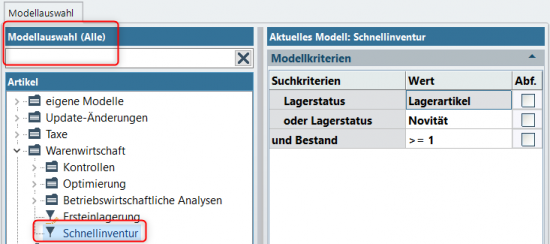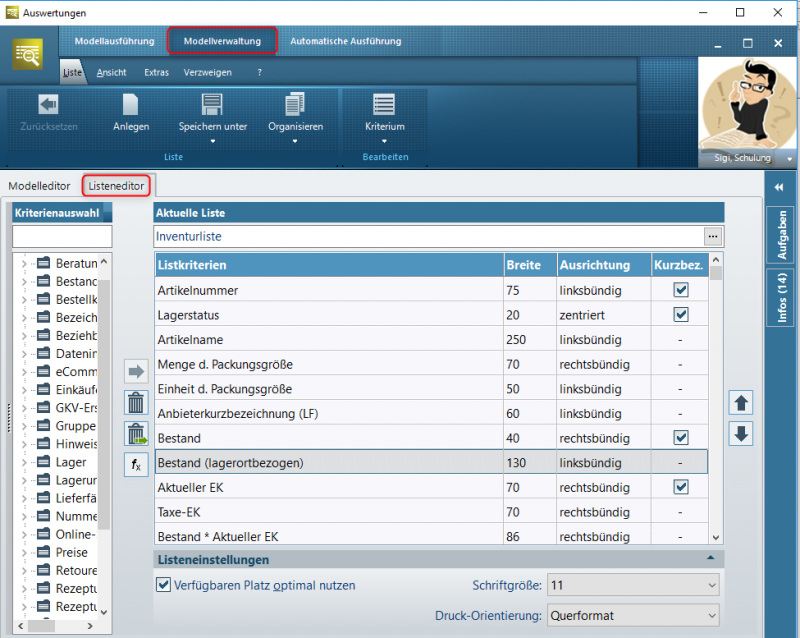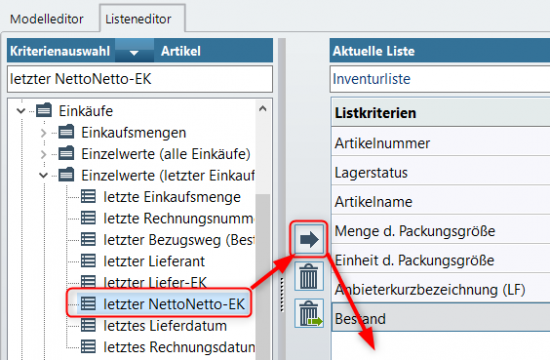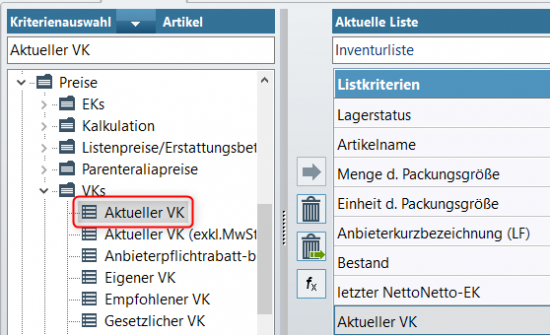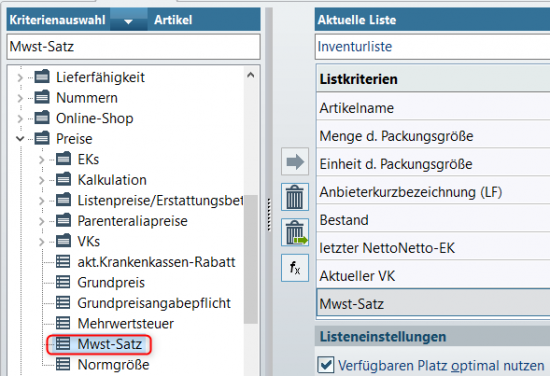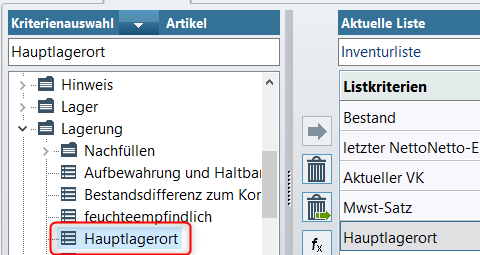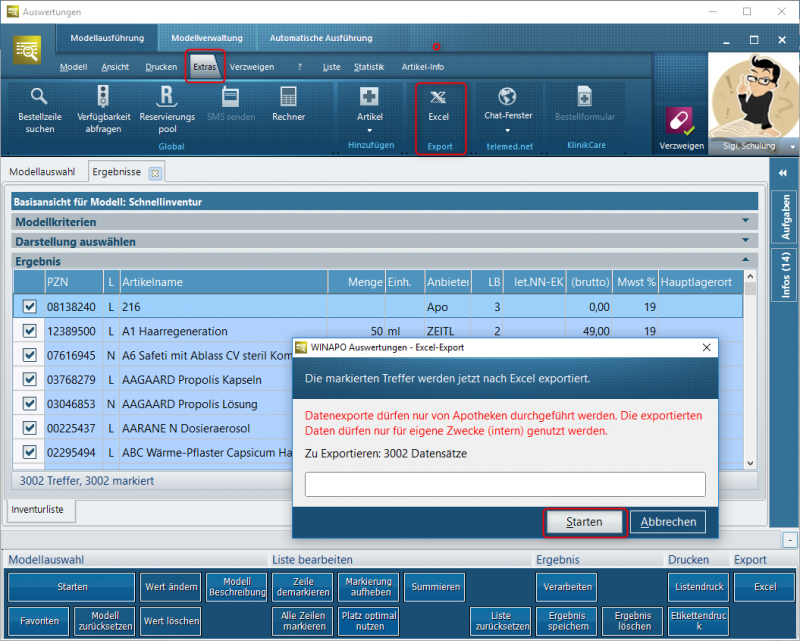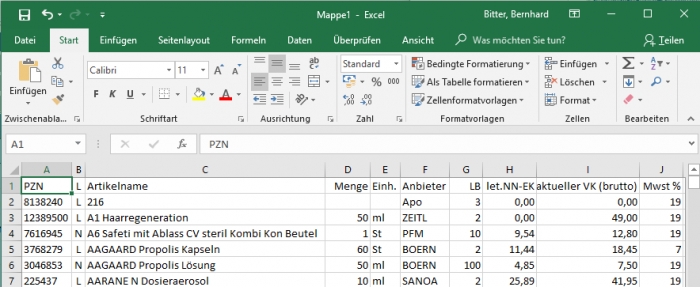Erstellen einer csv-Datei für die Inventur durch Firma Lupus
Aus WIKI LAUER-FISCHER GmbH
Version vom 28. Oktober 2016, 07:04 Uhr von LF Redaktion (Diskussion | Beiträge) (Die Seite wurde neu angelegt: „=== Hintergrund === Zur Verarbeitung einer Inventur benötigt die Firma Lupus eine Liste über die Lagerartikel der Apotheke im Format csv. <br><br> === Wie ka…“)
Hintergrund
Zur Verarbeitung einer Inventur benötigt die Firma Lupus eine Liste über die Lagerartikel der Apotheke im Format csv.
Wie kann ich in einer Auswertung eine csv-Datei erzeugen?
- Starten Sie das Modul Auswertungen
- Geben Sie im Bereich Modellauswahl (Alle) das Wort "Schnellinventur" ein
- Klicken Sie nun den Bereich Modellverwaltung an
- Wählen Sie das Register Listeneditor an
- Entfernen Sie aus der bestehenden aktuellen Liste mit der Bezeichnung Inventurliste die Listkriterien Bestand (lagerortbezogen), Aktueller EK, Taxe-EK und Bestand*Aktueller EK mit der Schaltfläche

- Fügen Sie aus der Kriterienauswahl im linken Bereich die Kriterien letzter NNEK, Aktueller VK, MWST-Satz und Hauptlagerort in die Inventurliste ein.
- Starten Sie die Auswertung mit der Funktionsschaltfläche Starten im Register Modell.
- Sie sehen im Anschluss die Trefferliste zu Ihrer Auswertung.
- Über das Register Extras können Sie die Trefferliste mit der Funktionsschaltfläche Excel in das Programm Microsoft Office Excel exportieren.
- Microsoft Office Excel wird automatisch aufgerufen und die Trefferliste in eine Tabelle exportiert.
- Geben Sie nun noch einen Namen und Speicherort z.B. Desktop, für die Datei an.